5 Fitur aksesibilitas iOS 18 dan iPadOS 18 yang dirancang untuk disabilitas dan cara mengaktifkannya
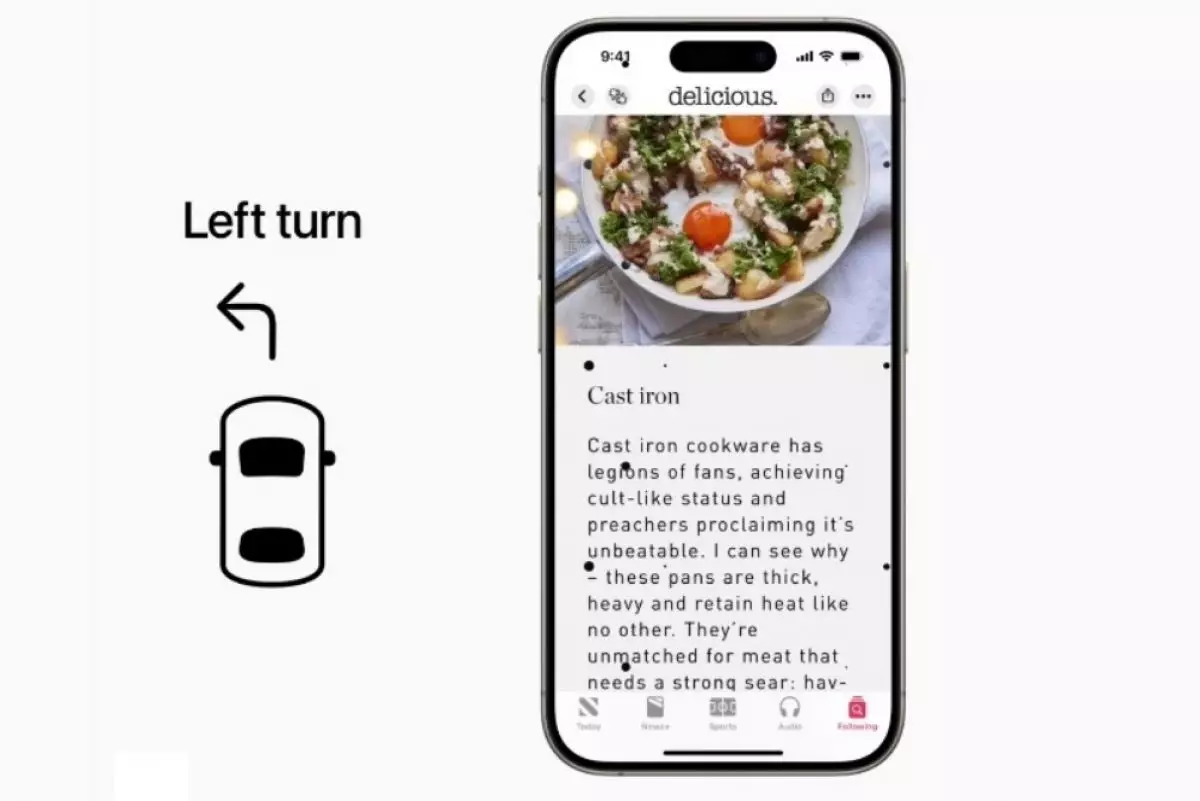
5 Fitur iOS 18 dan iPadOS 18 untuk disabilitas
4. Isyarat gerak kendaraan

Jika kamu termasuk orang yang sering mabuk perjalanan yang ekstrem ketika berada di dalam kendaraan yang bergerak, maka akan sulit membaca atau fokus berkonsentrasi selama perjalanan. Untuk alasan ini, Apple meluncurkan fitur Vehicle Motion Cues.
Setelah diaktifkan, pengguna akan melihat titik-titik animasi di tepi layar perangkat mereka. Dengan menggunakan sensor internal, iPhone atau iPad dapat mendeteksi saat pengguna berada di dalam kendaraan yang bergerak, dan titik-titik akan bergerak selaras dengan gerakan mobil—maju dan mundur saat mobil mempercepat atau melambat dan dari sisi ke sisi saat mobil berbelok.
Apple menjelaskan bahwa mabuk perjalanan terjadi karena konflik sensorik antara apa yang dilihat seseorang dan apa yang mereka rasakan. Ini masuk akal karena ketika pengguna fokus pada iPhone atau iPad yang diam saat segala sesuatu di sekitar mereka bergerak, pusing dapat terjadi. Titik-titik bergerak membantu mengurangi konflik itu dengan meniru secara visual apa yang dirasakan tubuh, mengelabui otak untuk menyesuaikan diri dengan lebih baik.
Isyarat Gerak Kendaraan mungkin tidak sepenuhnya menghilangkan mabuk perjalanan, tetapi fitur ini dapat membuat membaca atau menggunakan iPhone atau iPad di kendaraan yang bergerak jauh lebih dapat ditoleransi. Saat fitur ini dinonaktifkan secara default, pengguna dapat mengaktifkannya dengan menuju ke Pengaturan > Aksesibilitas > Gerakan > Tampilkan Isyarat Gerakan Kendaraan.
Fitur ini memiliki opsi Otomatis, di mana titik-titik secara otomatis muncul ketika gerakan terdeteksi dan menghilang setelah pengguna tiba di tujuan dan berhenti bergerak.
5. Fitur bantuan mengetik

Mengirim pesan terkadang bisa membuat frustrasi, terutama ketika pengguna harus berjuang untuk melihat dengan jelas apa yang mereka ketik dan harus memegang iPhone dekat dengan mata. Apple memperkenalkan fitur Hover Typing untuk membantu mereka yang memiliki gangguan penglihatan.
Fitur ini dirancang khusus untuk meringankan masalah tersebut. Fitur ini menampilkan teks yang lebih besar di atas bidang teks saat pengguna mengetik. Untuk mengaktifkan Hover Typing, buka Pengaturan > Aksesibilitas > Keyboard & Mengetik > Hover Typing.
Dengan fitur ini, pengguna dapat menyesuaikan font, ukuran, teks, dan warna latar belakang dan bahkan mengatur kata-kata yang salah eja untuk muncul dalam warna yang berbeda.
Meskipun Apple memperkenalkan semua fitur ini untuk membantu penyandang disabilitas fisik dalam pikiran, siapa pun yang ingin menyempurnakan cara mereka menggunakan iPhone atau iPad mereka dapat mengaturnya.
RECOMMENDED ARTICLE
- Sejumlah pengguna mengeluh baterai cepat drop usai instal iOS 18, ini penyebab dan cara mengatasinya
- iOS 18 Apple akhirnya resmi dirilis, ini alasan kamu harus memperbarui iPhone sekarang
- iPhone 16 vs Samsung Galaxy S24, ini perbedaan dan persamaan keduanya
- Berikut daftar iPhone yang kompatibel dengan iOS18 dan versi yang bakal mendapatkan Apple Intelligence
- Pembaruan iOS iPhone mengacaukan ikon aplikasi? Begini cara memperbaikinya
HOW TO
-

Cara terbaru buka WhatsApp saat bermain game tanpa menutup aplikasi, ini fitur yang dibutuhkan
-

Cara mengunci chat WhatsApp (WA) dengan fingerprint atau screenlock, biar rahasia tetap aman
-

6 Cara terbaru memperbaiki Microsoft Word di Windows 10/11 yang menghapus teks dengan sendirinya
-

Cara mencari file penting di chat WhatsApp (WA) dengan cepat dan tanpa ribet
-

10 Tanda laptop bekas ketumpahan cairan air atau kopi, hati-hati sebelum membeli
TECHPEDIA
-

Bisakah dapat Robux di Roblox secara gratis? Ini 10 faktanya agar tidak tergoda penipu
-

Detik-detik gelombang radio lawan sensor Jepang dan siarkan proklamasi kemerdekaan RI ke penjuru dunia
-

8 Penyebab charger ponsel mudah panas, jangan pakai adaptor abal-abal yang berbahaya!
-

Cara kerja peringatan dini tsunami Jepang, bisa deteksi bencana 10-20 detik sebelum datang
-

5 Tanggal Steam Sale paling populer yang termurah, game harga ratusan ribu bisa dapat diskon 90%
LATEST ARTICLE
HOW TO Selengkapnya >
-
![Cara terbaru buka WhatsApp saat bermain game tanpa menutup aplikasi, ini fitur yang dibutuhkan]()
Cara terbaru buka WhatsApp saat bermain game tanpa menutup aplikasi, ini fitur yang dibutuhkan
-
![Cara mengunci chat WhatsApp (WA) dengan fingerprint atau screenlock, biar rahasia tetap aman]()
Cara mengunci chat WhatsApp (WA) dengan fingerprint atau screenlock, biar rahasia tetap aman
-
![6 Cara terbaru memperbaiki Microsoft Word di Windows 10/11 yang menghapus teks dengan sendirinya]()
6 Cara terbaru memperbaiki Microsoft Word di Windows 10/11 yang menghapus teks dengan sendirinya
-
![Cara mencari file penting di chat WhatsApp (WA) dengan cepat dan tanpa ribet]()
Cara mencari file penting di chat WhatsApp (WA) dengan cepat dan tanpa ribet


















